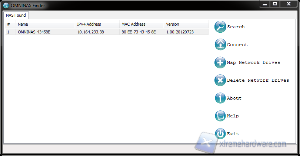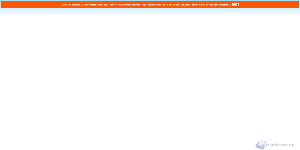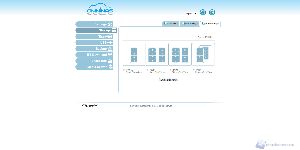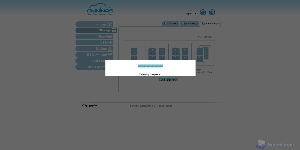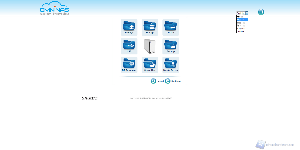OMNINAS: software e configurazione
Passiamo ora alla descrizione riguardante il funzionamento dello Shuttle OMNINAS KD20 e del software installato in esso, partendo dalla prima configurazione per poi passare ai vari menù.
Come di consueto troviamo all’interno della scatola del prodotto un CD contenente un software che permette la rilevazione del NAS all’interno della propria rete; in questo caso tale programma è chiamato OMNINAS Finder e risulta molto simile a soluzioni già viste in prodotti Synology.
Inseriamo dunque il CD e una volta installato il programma avviamolo.
Il software rileva in automatico lo Shuttle OMNINAS KD20 sulla rete e ci consente di avviare la prima configurazione guidata che avviene via browser.
Il software avvierà automaticamente il browser preferito e un messaggio vi avviserà che si sta per iniziare la procedura di configurazione e che come primo step dovremo scegliere che tipo di configurazione RAID utilizzare, nel caso avessimo installato due drive.
Proseguiamo con la procedura e scegliamo il tipo di RAID che vogliamo utilizzare dal menù che si apre all’interno della pagina.
L’interfaccia risulta estremamente sobria ed intuitiva con tanto di immagini che spiegano in maniera molto chiara le differenze tra i vari livelli RAID.
Una volta scelto il tipo di RAID, la procedura di configurazione è terminata e veniamo reindirizzati alla pagina di login del sistema.
Logghiamo inserendo “Admin” in entrambi i campi richiesti ed accediamo al menù principale del sistema.
La schermata principale del sistema è molto semplice ed intuitiva; i menù sono solamente nove ed è praticamente impossibile incontrare difficoltà nella ricerca dei sotto menù e delle opzioni.
La grafica è semplice e sobria grazie alle icone arrotondate ed alle tinte blu utilizzate.
La parte superiore del menù è caratterizzata dalla scelta della lingua, tra cui l’italiano non è però presente, e l’icona di logout.
La parte inferiore, invece, è caratterizzata dai due bottoni di riavvio e spegnimento del sistema.
I menù principali di navigazione che incontriamo sono i seguenti:
- Settings;
- Storage;
- Share;
- USB;
- Backup;
- BT Download;
- Share Box;
- Media Server.
Andiamo ad analizzare e a mostrare il contenuto di ogni singolo menù.